jfif转换成jpg怎么转?五个实用小方法
- 来源: 金舟软件
- 作者:Kylin
- 时间:2025-03-06 18:05:47
将JFIF文件转换为JPG文件是一种常见的需求,特别是在处理图像格式时。JFIF,全称为JPEG File Interchange Format,是一种用于存储JPEG图像的文件格式。而JPG,全称为JPEG,是一种常见的图像文件格式。

方法一:使用金舟格式工厂
步骤1、金舟格式工厂页面点击【图片格式转换】。
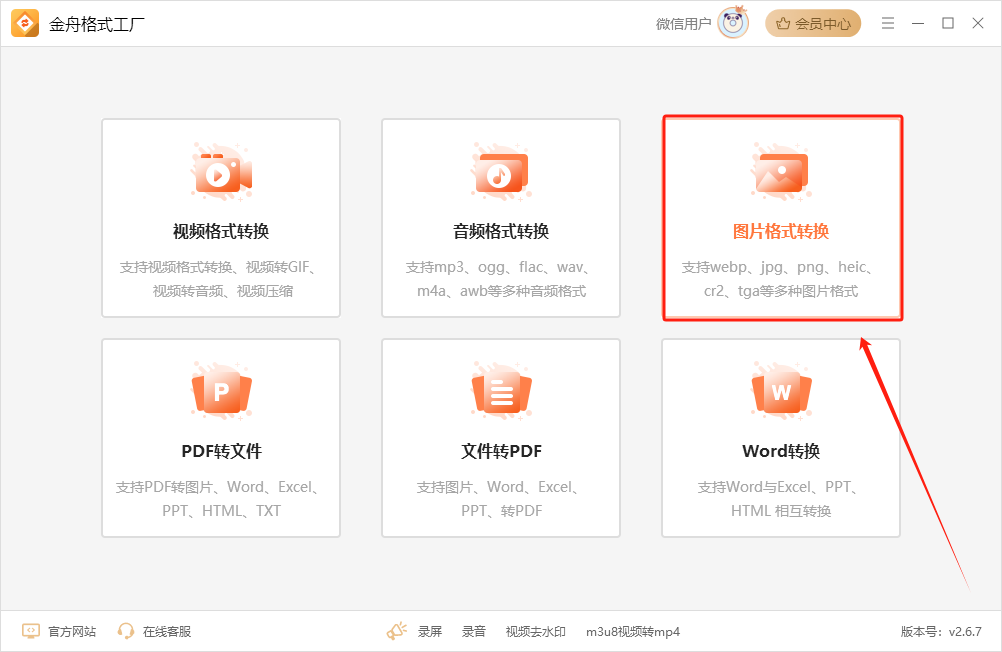
步骤2、直接拖拽图片添加到软件空白处,下方设置【导出格式】选择需要转换的图片格式。
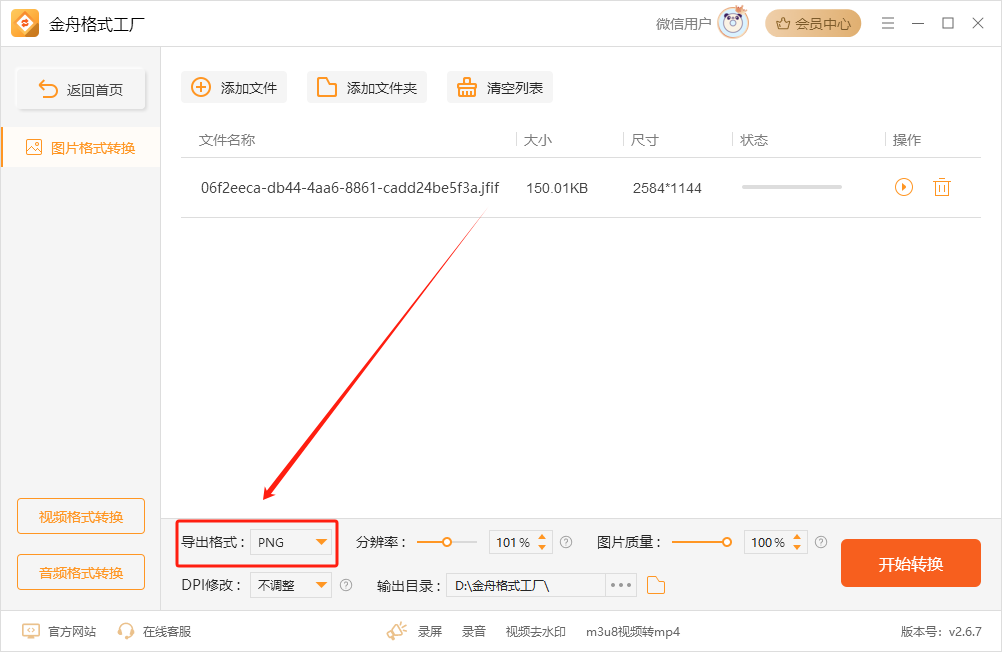
步骤3、还可以设置图片的分辨率、质量、输出目录等。
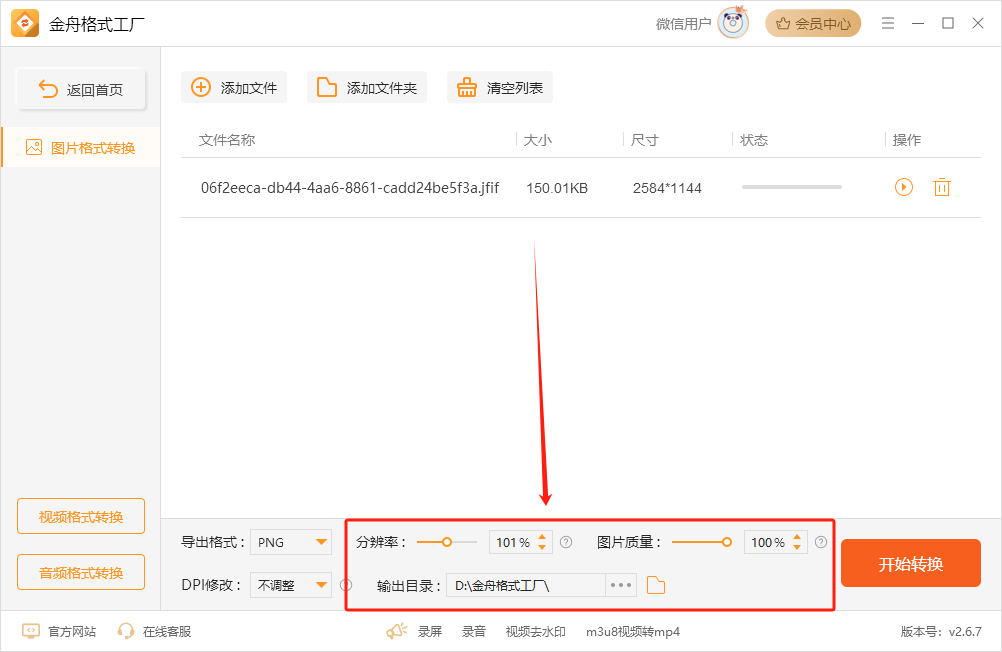
步骤4、点击【开始转换】按钮。
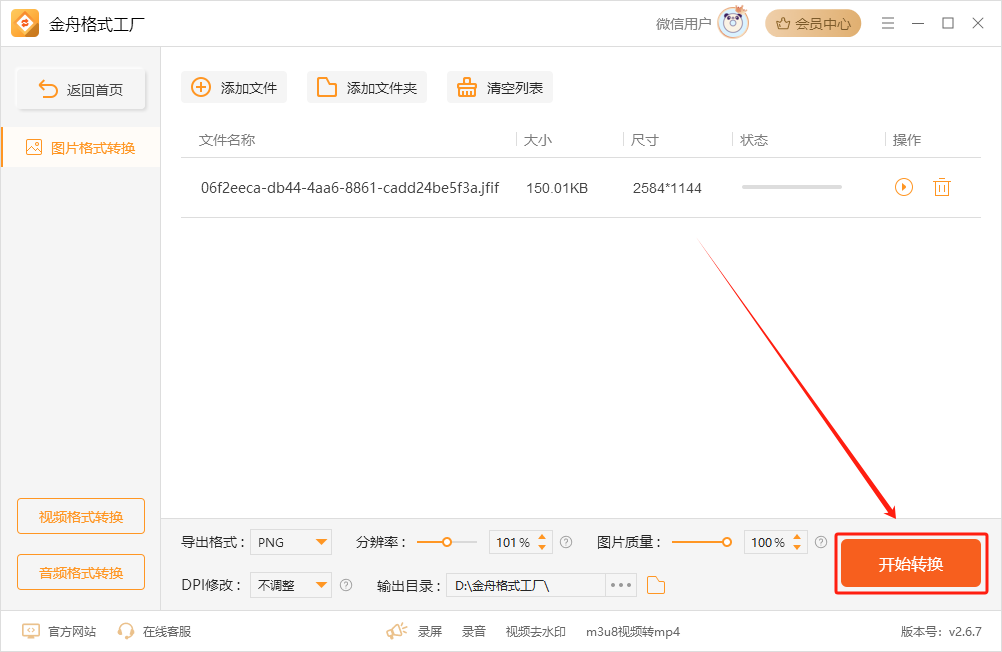
步骤5、转换速度很快,完成之后弹出新的弹窗窗口,点击【前往导出文件夹】进行查看。
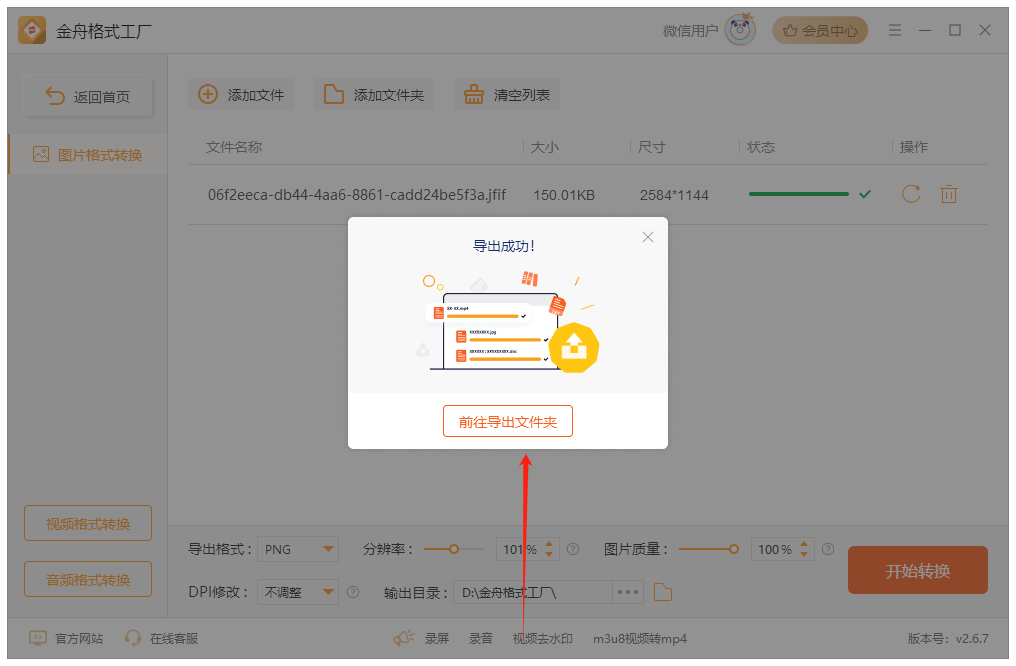
方法二:通过保存格式的方法改回jpg
步骤1、按下“win+R”键,打开运行窗口,输入“regedit”按下回车键。
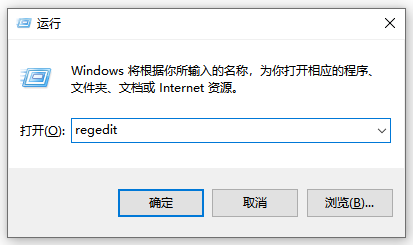
步骤2、在地址栏中输入“HKEY_CLASSES_ROOT\MIME\Database\Content Type\image/jpeg”转到这里。
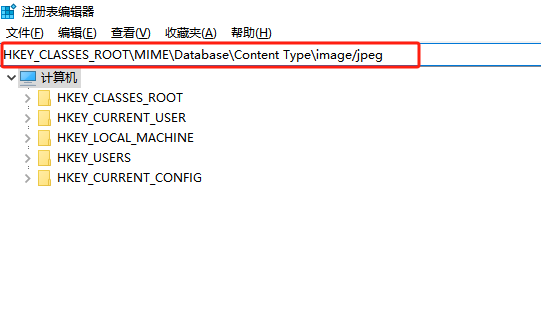
步骤3、右键“Extension”,点击“修改”。
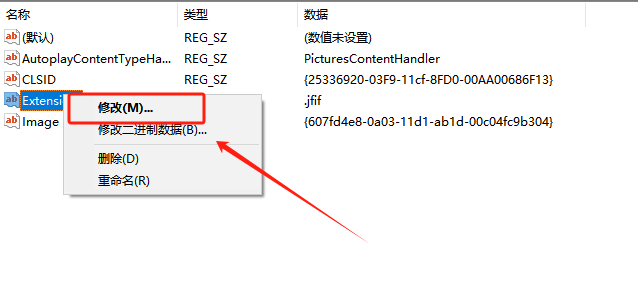
步骤4、数值数据改为“.jpg”,点击“确定”。
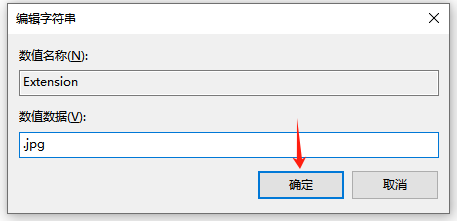
步骤5、再去网页上右键“图片另存为”。这样操作下来,就可以将jfif格式转换为jpg了。
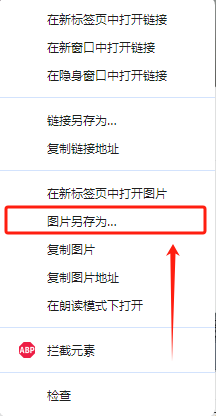
方法三:直接修改图片格式
打开电脑文件查看中的【查看文件后缀名】。直接将图片重命名后缀修改为“jpg”即可。
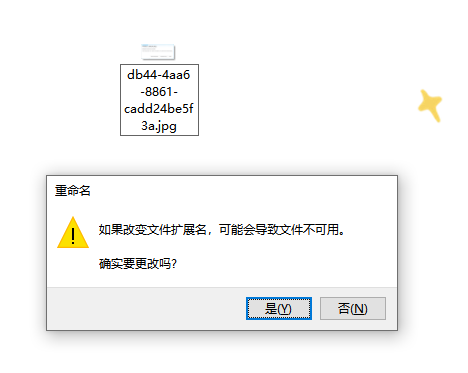
方法四:使用在线转换工具
在电脑上直接在线转换工具就可以了。这种方法的好处是不需要下载或安装任何软件,但需要注意的是,你需要确保选用一个可靠的在线转换工具,以避免文件的安全问题,而且在转换过程中,还需要注意保护好隐私。
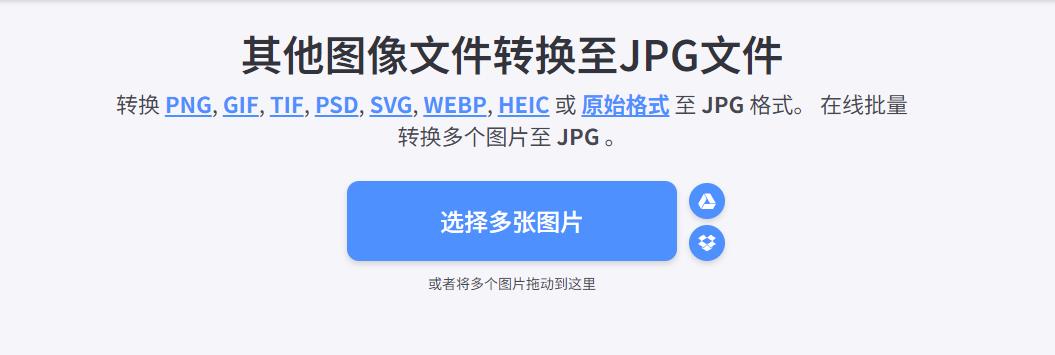
方法五:重新截图
除了上述四种方式,我们还可以通过直接截图保存的方式达到转换图片格式的目的。但是这种方式需要比较高清的图片,避免保存之后图片质量下降。
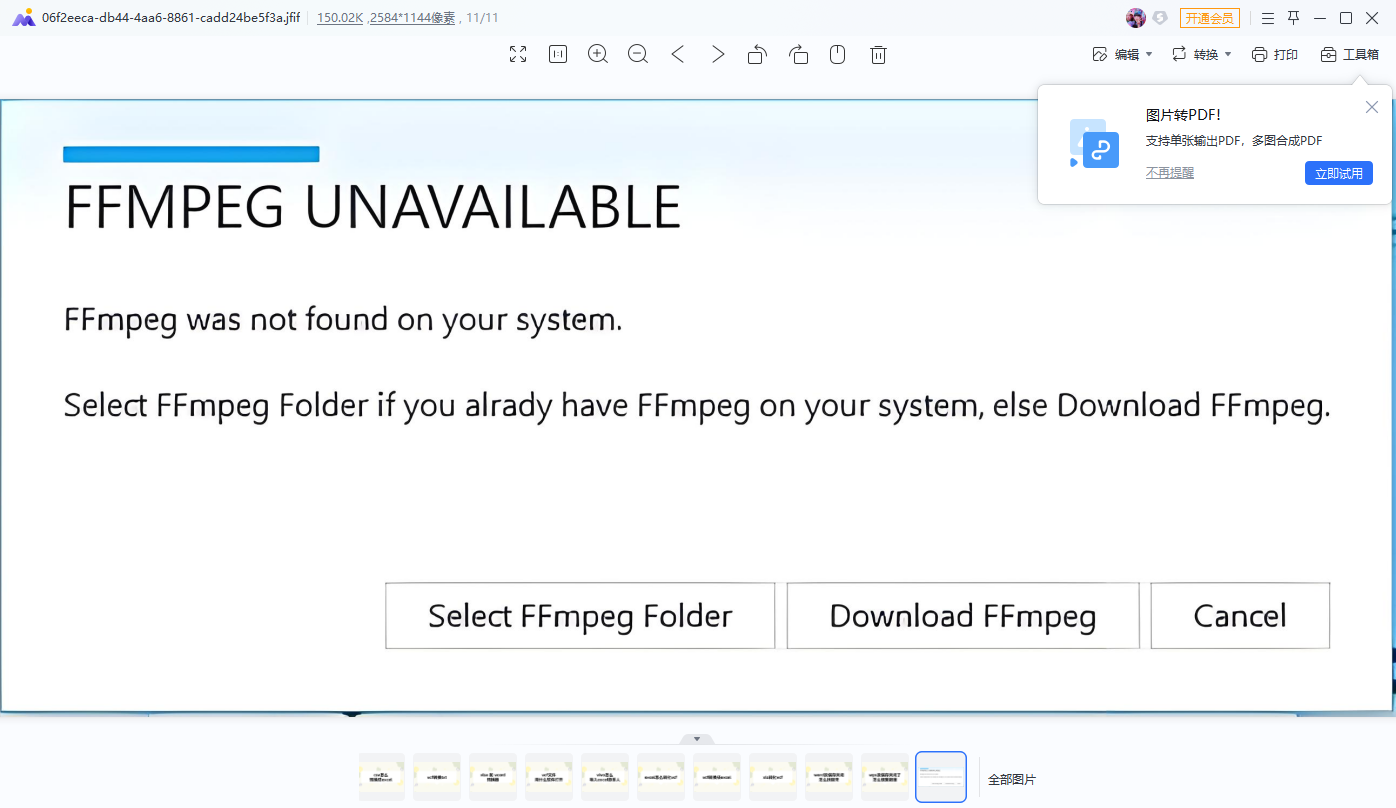
通过以上工具方法,您就可以将JFIF文件转换为JPG格式了。请注意,不同的软件可能具有不同的界面和操作方式,但总体流程是相似的。如果您在转换过程中遇到任何问题,建议联系金舟办公软件的客服支持获取帮助。
推荐阅读:








































































































 官方正版
官方正版
 纯净安全
纯净安全







